电脑怎么打开蓝牙连接 windows电脑如何打开蓝牙
更新时间:2024-02-07 13:49:26作者:yang
当今电脑已成为我们日常生活中不可或缺的工具之一,而蓝牙技术的应用更是让电脑的功能得以进一步拓展,在Windows电脑中,打开蓝牙连接可以为我们提供无线传输数据的便利。对于一些初次接触蓝牙的用户来说,可能会对如何打开蓝牙感到困惑。不用担心本文将为大家详细介绍Windows电脑如何打开蓝牙,让大家轻松上手,享受蓝牙技术带来的便捷与快乐。
步骤如下:
1.通过Cortana助手搜索或者是语音搜索的方式打开,我们手打输入蓝牙两个字。或者是语音说“打开蓝牙即可”。
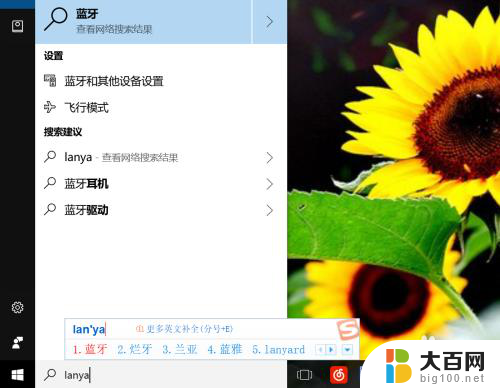
2.进入蓝牙的手动方式。我们点击键盘上的win键,或者是我们找到开始菜单的图标,找到齿轮图标点击进入。
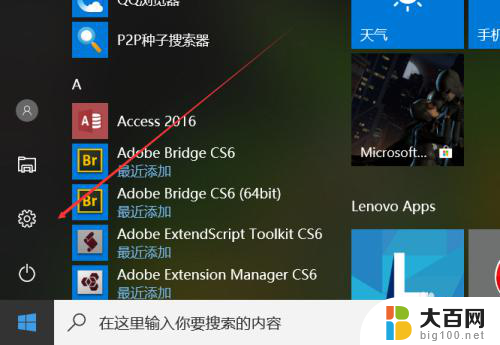
3.进入设置以后,我们找到设备的选项,里面有蓝牙,打印机和鼠标,我们直接进入找蓝牙。
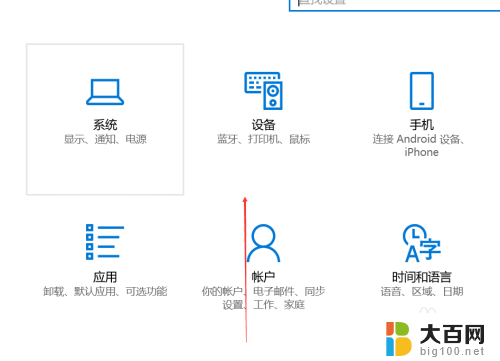
4.进入电脑蓝牙以后,我们点击蓝牙的开启按钮,打开蓝牙,搜索并添加你的配对设备就可以了。
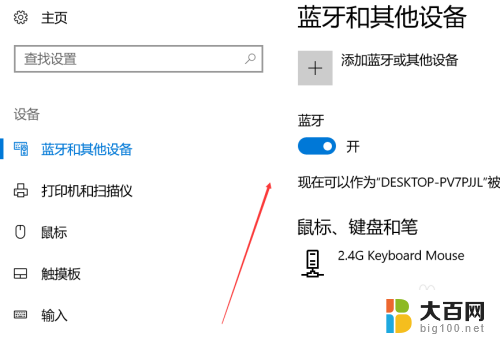
5.在任务栏寻找蓝牙,一般来说系统任务栏里面都会有蓝牙图标的。我们可以在这里管理蓝牙,使用开启或者关闭,添加设备等功能。
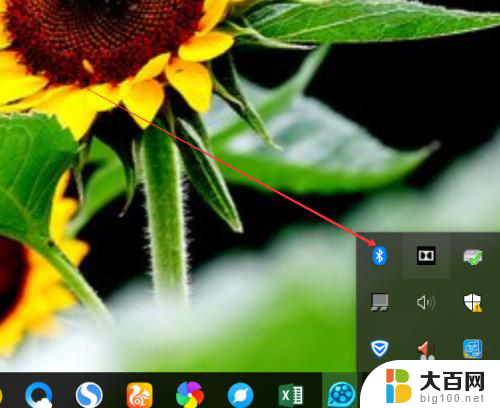
6.在设备管理器里面找,在设置里面找到设备管理器。或者是搜索进入 也行,找打蓝牙的图标,这里能够进行管理蓝牙的功能会更多
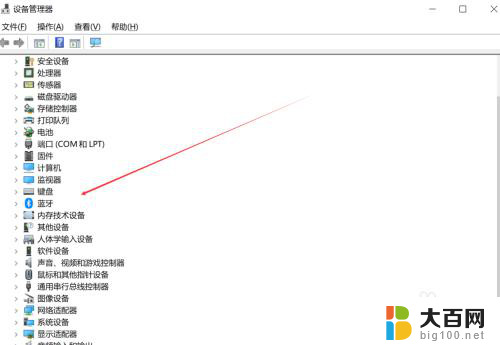
以上就是电脑如何打开蓝牙连接的全部内容,如果你也遇到同样的情况,可以参照我的方法来解决,希望对大家有所帮助。
电脑怎么打开蓝牙连接 windows电脑如何打开蓝牙相关教程
- 如何打开电脑的蓝牙 windows电脑蓝牙功能怎么开启
- 台式电脑的蓝牙怎么打开 电脑如何打开蓝牙功能
- 联想电脑怎么打开蓝牙 联想电脑如何打开蓝牙功能
- 怎样打开电脑上的蓝牙 电脑蓝牙在哪里设置打开
- windows可以开蓝牙吗 电脑蓝牙打开方法
- 笔记本 打开蓝牙 如何打开笔记本电脑的蓝牙功能
- 无线鼠标怎么开启蓝牙 如何在电脑上连接蓝牙鼠标
- 怎么连接电脑和打印机 电脑如何连接蓝牙打印机
- 键盘蓝牙怎么连接电脑 电脑蓝牙连接蓝牙键盘的步骤
- 台式电脑怎么连接手机蓝牙 手机蓝牙如何与电脑连接
- 苹果进windows系统 Mac 双系统如何使用 Option 键切换
- win开机不显示桌面 电脑开机后黑屏无法显示桌面解决方法
- windows nginx自动启动 Windows环境下Nginx开机自启动实现方法
- winds自动更新关闭 笔记本电脑关闭自动更新方法
- 怎样把windows更新关闭 笔记本电脑如何关闭自动更新
- windows怎么把软件删干净 如何在笔记本上彻底删除软件
电脑教程推荐